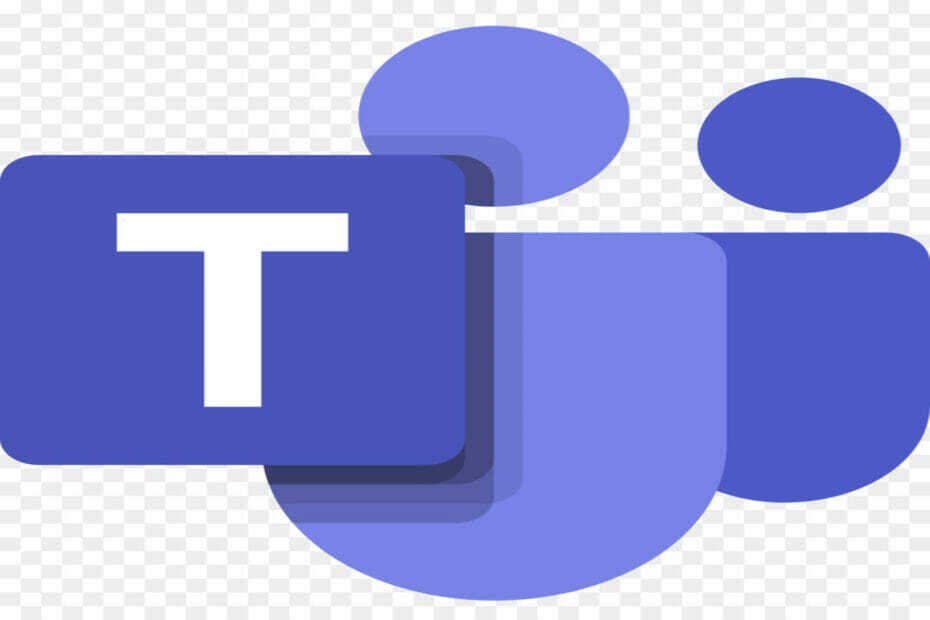- يجب عليك تشغيل البرنامج كمسؤول حتى لا يؤدي خطأ الحقوق إلى حدوث خطأ.
- إذا كانت لديك هذه المشكلة، فيجب تقليل إعادة تثبيت Java من الصفر.
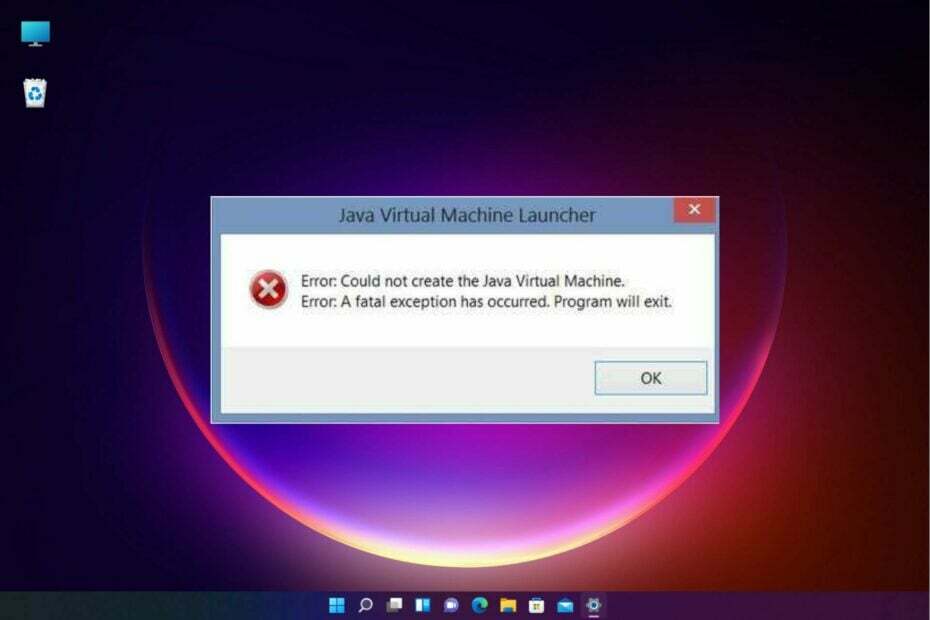
Xالتثبيت بالنقر فوق ملف التنزيل
باتروسينادو
- قم بتنزيل وتثبيت Fortect وجهاز الكمبيوتر الخاص بك.
- تعرف على الأداة y كومينزا وإسكانير.
- انقر هنا إصلاح وقم بتعديل الأخطاء في بضع دقائق.
- الآن, 0 لقد قام المحاضرون بتنزيل Fortect este mes.
يظهر خطأ استثناء فادح في آلة Java الافتراضية لبعض المستخدمين عند محاولة إنشاء برنامج في Java. مستخدمو Minecraft ليسوا غريبين عن هذا الموضوع.
رسالة الخطأ الكامل للنرد: لا يمكنك إنشاء آلة Java الافتراضية. خطأ: لقد أدى ذلك إلى حدوث استثناء فادح. ونتيجة لذلك، لم يتم تنفيذ برنامج Java، ولكننا شاركنا بعض التصحيحات البسيطة.
لماذا تظهر الرسالة هل لا يمكنك إنشاء آلة Java الافتراضية؟
العناصر التالية هي بعض الأسباب المحتملة لما يجب أن يحظى بالاهتمام:
- مشاكل بحجم الذاكرة: حدث خطأ في آلة Java الافتراضية عندما حدث خطأ في القائمة عندما احتاجت Java إلى حجم كبير من الذاكرة الديناميكية على مستوى العالم. يتم حل المشكلة عن طريق زيادة الحد الأقصى لذاكرة الوصول العشوائي المخصصة لـ Java.
- تكوين المسار غير صحيح: في هذه الحالة، يجب تكوين أو تعديل المسار كما لو كان يصف استمرارًا.
- المحفوظات الفاسدة: قد تساهم هذه الأرشيفات في حدوث هذا الخطأ، لذا تأكد من حل مشكلة إعادة تثبيت Java. تم تطبيق هذا خطأ 2 من Windows يتم تحميله أيضًا رسالة خطأ من Java VM .
¿هل تحتاج إلى تثبيت JVM؟
يجب على أي جهاز تريد تنفيذ تعليمات برمجية Java تثبيت Java Runtime Environment (JRE). يجب أن لا يتم تنفيذ Java بشكل أصلي في جهاز كمبيوتر مثل لغة C++ أو C؛ من ناحية أخرى، يجب على البعض الآخر ترجمة تعليمات Java إلى كود الآلة، وذلك باستخدام JVM.
يمكن تقديم هذا الخطأ بدرجات مختلفة، بما في ذلك عدم القدرة على إنشاء آلة Java افتراضية في Android Studio وDocker وPentaho، Elasticsearch، وSonarqube، وMinecraft، وEclipse، وReact Native، وIntelliJ، ولكننا نحافظ على أمان الحلول التي نقدمها. utiles.
كيفية حل الخطأ هل لا يمكنك إنشاء آلة Java الافتراضية؟
- لماذا تظهر الرسالة هل لا يمكنك إنشاء آلة Java الافتراضية؟
- ¿هل تحتاج إلى تثبيت JVM؟
- كيفية حل الخطأ هل لا يمكنك إنشاء آلة Java الافتراضية؟
- 1. إزالة JDK (مجموعة أدوات تطوير جافا)
- 2. قم بتكوين متغير جديد لنظام Java
- 3. حدد خيار التشغيل كمسؤول لـ Java.
- 4. إعادة تثبيت جافا
1. إزالة JDK (مجموعة أدوات تطوير جافا)
- بريسيون شبابيك + أنا لفتح التكوين، أخرج أ تطبيقات في لوحة التنقل، انقر فوق تثبيت التطبيقات.

- الموقع ش مجموعة تطوير جافا، اضغط على النقاط المعلقة جنبًا إلى جنب مع él y elija إزالة.

- قم بتمرير التعليمات على الشاشة لإكمال العملية.
¡هذا كل ما في الأمر! يخبرنا قراءنا أن مجموعة الأدوات التي تم تطويرها قد دخلت في صراع مع العملية وتسببت في حدوث خطأ لا يمكنك إنشاء آلة Java الافتراضية, وقم بإلغاء تثبيت البرنامج الوظيفي.
2. قم بتكوين متغير جديد لنظام Java
- العبرة إخراج يخدع لا تكلا شبابيك + طريقة اختصار لوحة المفاتيح ر، دخول لويغو sysdm.cpl أون إخراج ثم انقر فوق en اسيتار .

- اختر الزر أفانزادو من هذه النافذة، ثم انقر فوق الزر متغيرات البيئة .

- اضغط على الزر جديد ديباجو ديل كوادرو متغيرات النظام .

- انجرس _JAVA_OPTIONS في مربع النص اسم المتغير.

- لويغو، أدخل -Xmx512M في مربع النص متغير الشجاعة, مما يؤدي إلى زيادة مساحة ذاكرة الوصول العشوائي المخصصة إلى 512 ميجابايت.

- اضغط على الزر اسيتار لفتح النافذة، اضغط على الزر اسيتار في النافذة محيطي .
من المهم أن ندرك أنه بدلاً من استخدام دليل مزدوج في قيمة المتغير كما يشير سابقًا، يمكنك استخدام دليل واحد (-Xmx512M)، والذي سيكون أكثر فاعلية ولن ينتج عنه أي شيء آخر تعقيدات.
- كيفية إصلاح خطأ Windows 2 أثناء تحميل Java VM
- قم بملاءمة خطأ وقت التشغيل Java في بضع خطوات سهلة
- كيفية تنزيل Java 10 على جهاز الكمبيوتر الذي يعمل بنظام Windows
3. حدد خيار التشغيل كمسؤول لـ Java.
u003cspanu003e قد يكون خطأ Java Virtual Machine أيضًا بسبب عدم كفاية حقوق المسؤول. وبالتالي، قد يحتاج بعض المستخدمين إلى تعيين حقوق المسؤول لـ Java. يمكنك تجربة الخطوات أدناه لتطبيق هذا الحل. u003c/spanu003e
1. اضغط على مفتاح u003ckbdu003eWindowsu003c/kbdu003e + u003ckbdu003eSu003c/kbdu003e اختصار لوحة المفاتيح، وأدخل u003cemu003eJavau003c/emu003e. انقر بزر الماوس الأيمن على u003cstrongu003eJavau003c/strongu003e وحدد u003cemu003eOpen file locationu003c/emu003e لفتح مجلد Java في File Explorer.
2. انقر بزر الماوس الأيمن فوق u003cemu003ejava.exeu003c/emu003e وحدد u003cstrongu003ePropertiesu003c/strongu003e.
مستشار الخبراء:
باتروسينادو
من الصعب ضبط بعض أخطاء الكمبيوتر، خصوصًا عند التعامل مع ملفات نظام خاطئة أو تالفة في Windows.
تأكد من استخدام أداة مخصصة، مثل ذلك فورتكت، قم بمسح جهاز الكمبيوتر الخاص بك واستبدال ملفاتك القديمة بإصدارات جديدة من مستودعك الخاص.
3. توجه إلى علامة التبويب u003cemu003eCompatibilityu003c/emu003e وحدد خيار u003cstrongu003eRun هذا البرنامج كمسؤولu003c/strongu003e.
5. حدد الخيار u003cstrongu003eApplyu003c/strongu003e، ثم انقر فوق u003cemu003eOKu003c/emu003e لإغلاق النافذة.
4. إعادة تثبيت جافا
- الأول هو استخدام الإكسسوارات إخراج اضغط على الجهاز شبابيك + ر.
- اكتب الأمر والضغط التالي يدخل .
appwiz.cpl - اختيار جافا انقر فوق قائمة البرامج وانقر فوق إزالة.

- انقر هنا نعم في أي نافذة تأكيد ستفتح.
- تحديث Windows، لتصفح إصدارات Java.
- للمتابعة، استخدم مساعد تكوين Java وانقر فوق الزر التثبيت.
إنه مثل المستخدمين الذين يمكنهم تصحيح هذا الخطأ الفادح وسيقومون بتشغيل برنامج Java المطلوب.
يمكن تطبيق أي من الحلول المذكورة سابقًا بنجاح عندما يظهر خطأ ما في مشغل الآلة الافتراضية Javaتتضمن هذه الزيادة ما إذا تم تغييرها على جهاز الكمبيوتر الخاص بك، والأكثر احتمالًا هو أنها مرتبطة بتثبيت Java.
لا تختلف الأشياء عندما يحدث خطأ إذا لم تتمكن من إنشاء آلة Java الافتراضية، فستنتج استثناءً قاتلاً. تبدو هذه المشكلة أيضًا وكأنها شكل من الأشكال. تأكد من عدم استخدام جهاز افتراضي 32 بت وEclipse 64 بت.
إن لعبة Minecraft التي لا تستطيع إنشاء آلة افتراضية Java هي خطأ يظهر عند بدء تشغيل لعبة Minecraft. السبب الرئيسي هو الحاجة إلى تثبيت Java على نظام التشغيل Windows 11.
إذا كان لديك سؤال آخر أو نصيحة حتى تتمكن من تجربة مستخدمين آخرين، فلا تترك أي تعليق لمواصلة.
¿هل لديك مشاكل؟
باتروسينادو
إذا لم تصل الاقتراحات التي تظهر لك إلى حل المشكلة، فمن المحتمل أن يكون جهاز الكمبيوتر لديك مصابًا بأخطاء خطيرة في Windows. وفي هذه الحالة، نوصي باستخدام أداة مثل هذه فورتكت لحل المشاكل بكفاءة. بعد التثبيت، انقر فوق الزر الإصدار و Arreglar بريسونا كومينزار وإصلاح.